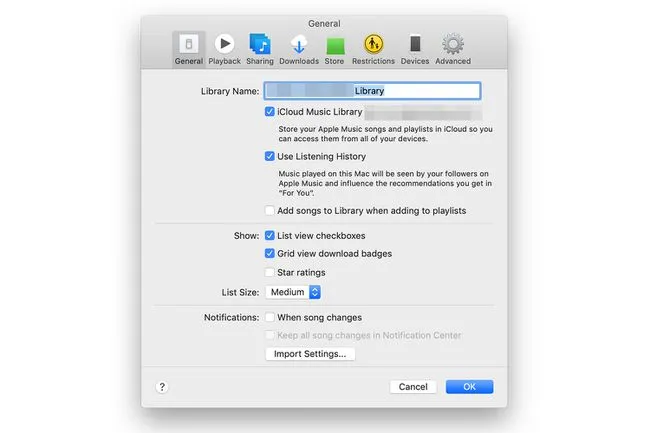Проверка звука — это скрытая функция iPhone и других устройств Apple. Включив его, вы не только улучшите качество прослушивания музыки, но и защитите свой слух. Читайте дальше, чтобы узнать, что такое Sound Check и как его использовать.
Информация в этой статье относится к iPhone, iPad и iPod touch под управлением iOS 10 и выше.
- Что такое проверка звука на iPhone?
- Как работает Sound Check
- Как включить проверку звука на iPhone и других устройствах iOS
- Как включить проверку звука на iPod Classic и iPod nano
- Как использовать проверку звука в Apple Music, iTunes и на iPod Shuffle
- Как включить проверку звука на Apple TV 4K и Apple TV 4-го поколения
Что такое проверка звука на iPhone?
Sound Check — это функция iPhone, iPod и других устройств, которая воспроизводит все ваши песни примерно с одинаковой громкостью, независимо от их исходной громкости. Предназначена для обеспечения равномерного и комфортного прослушивания музыки независимо от того, какая песня играет.
Песни записываются с разной громкостью и с помощью разных технологий. Это особенно актуально для старых записей, которые часто звучат тише, чем современные. Из-за этого громкость песен по умолчанию на iPhone или iPod отличается. Это может раздражать, особенно если вы увеличили громкость, чтобы послушать тихую песню, а следующая звучит так громко, что болят уши. Sound Check призван исправить это.
Как работает Sound Check
Способ, которым работает Sound Check, действительно умный. Она не редактирует музыкальные файлы и не изменяет их реальную громкость. Вместо этого Sound Check сканирует всю вашу музыку, чтобы понять ее основную информацию о громкости.
Затем Sound Check рассчитывает средний уровень громкости всей вашей музыки. Получив эту информацию, приложение изменяет ID3-тег каждой песни, чтобы создать примерно одинаковый уровень громкости для всех композиций. Тег ID3 содержит метаданные, или информацию, о песне и уровне ее громкости. Sound Check изменяет тег ID3 для регулировки громкости воспроизведения, но сам музыкальный файл не изменяется. Вы можете вернуться к исходному уровню громкости песни, отключив функцию «Проверка звука».
Как включить проверку звука на iPhone и других устройствах iOS
Чтобы включить проверку звука на iPhone, iPod touch или iPad, выполните следующие действия:
-
Нажмите кнопку Настройки приложение.
-
Нажмите Музыка.
-
Прокрутите вниз до Воспроизведение раздел и переместить Проверка звука слайдер для Вкл/Зеленый.
Как включить проверку звука на iPod Classic и iPod nano
Для iPod, таких как оригинальная линейка iPod, iPod Classic или iPod nano, которые не работают под управлением iOS, инструкции немного отличаются. Эти действия применимы к iPod с колесом Clickwheel. Если ваш iPod оснащен сенсорным экраном, как некоторые поздние модели iPod nano, адаптировать эти инструкции будет проще простого.
-
Используйте колесико Clickwheel для перемещения к Настройки меню.
-
Нажмите на центральную кнопку, чтобы выбрать Настройки.
-
Прокрутите примерно на половину вниз Настройки меню, пока не найдете Проверка звука. Выделите его.
-
Нажмите центральную кнопку iPod для включения Проверка звука.
Как использовать проверку звука в Apple Music, iTunes и на iPod Shuffle
Функция Sound Check также работает в Apple Music и iTunes и выравнивает громкость воспроизведения в этих приложениях. Если у вас есть iPod Shuffle, вы используете iTunes для включения функции Sound Check на Shuffle.
-
Запуск Apple Music или iTunes на Mac или PC.
-
Нажмите на кнопку Музыка или iTunes меню на Mac и выберите Предпочтения. В Windows выберите Редактировать > Параметры.
-
Выберите Воспроизведение вкладка в верхней части окна Предпочтения.
-
Нажмите на кнопку Проверка звука поле.
-
Выберите OK сохранить изменение.
Как включить проверку звука на Apple TV 4K и Apple TV 4-го поколения
Apple TV может стать центром домашней стереосистемы благодаря поддержке воспроизведения музыкальной библиотеки iCloud или коллекции Apple Music. Apple TV 4K и Apple TV 4-го поколения также поддерживает функцию «Проверка звука. Чтобы включить функцию Sound Check на этих моделях Apple TV, выполните следующие действия:
-
Используя пульт дистанционного управления, выберите Настройки приложение на Apple TV.
-
Выберите Приложения.
-
Выберите Музыка.
-
Перейдите к Проверка звука опцию и нажмите на пульте дистанционного управления, чтобы переключить меню на На сайте.